Wordでページの背景に色をつけた文書を作成した後に、背景も印刷する場合は設定が必要です。
[Wordのオプション]ダイアログボックスの[表示]にある[背景の色とイメージを印刷する]のチェックボックスをオンにします。
既定はオフになっています。
![[Wordのオプション]ダイアログボックスの[背景の色とイメージを印刷する]](https://hamachan.info/WordPress2019/wp-content/uploads/2017/01/960haikeiw102.png)
ページの色を設定
Word2010で背景に色を付けるには、[ページレイアウト]タブの[ページの背景]グループにある[ページの色]から選択します。
![[ページレイアウト]タブの[ページの色]](https://hamachan.info/WordPress2019/wp-content/uploads/2017/01/haikeiw1.png)
下のようにページの背景に色をつけた文書になります。
以下は、[袋とじ]の設定にして、ページ罫線に絵柄を設定しています。
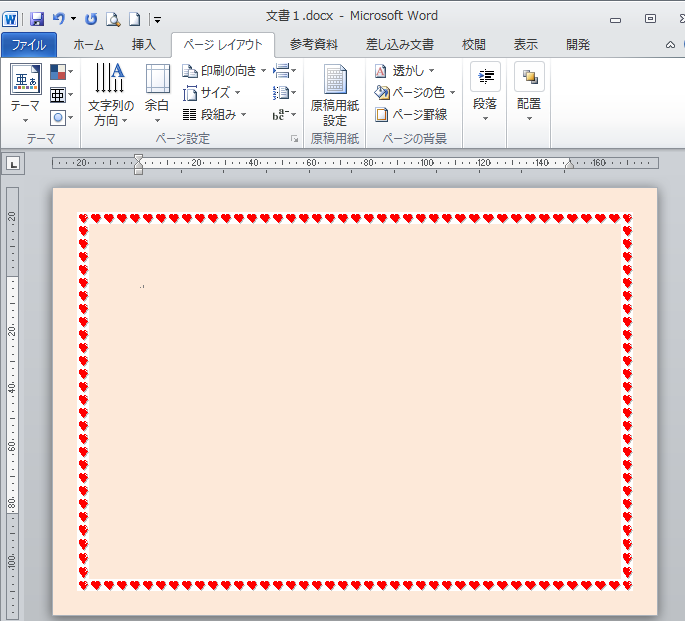
Word2013以降は[デザイン]タブで設定
Word2013では、[デザイン]タブが新設されました。
[透かし]と[ページの色]、[ページ罫線]のコマンドは、[デザイン]タブの[ページの背景]グループにあります。
-
Word2013では[デザイン]タブが新設(テーマとページの背景が移動)
Word2013では、[デザイン]タブが新設されています。 これまで[ページレイアウト]タブにあったコマンドがなくて探されたかもしれません。 ...
![Word2013の[デザイン]タブ](https://hamachan.info/WordPress2019/wp-content/uploads/2017/01/word2013design01-e1734780088578.png)
参考Wordでは、ページの周りに罫線を引いてページを飾ることができます。
[ページ罫線]という機能を使います。
ページ罫線には、線の種類や絵柄などが豊富にありますので、これを使って表現豊かな文書を作成することができます。
-
ページの周りを絵柄で飾るには[線種とページ罫線と網かけの設定]で
Wordでは、ページの周囲に罫線を引いてページを飾ることができます。 [ページ罫線]という機能を使います。[ページ罫線]とは、ページを囲むよ ...
また、A4用紙を半分の大きさにするには、[ページ設定]から[袋とじ]の設定にします。
![[ページ設定]ダイアログボックスの[袋とじ]の設定](https://hamachan.info/WordPress2019/wp-content/uploads/2017/01/960haikeiw103.png)
以下の記事が参考になると思います。
-
A4用紙半分(A5)の大きさでメモ用紙を作成するには[袋とじ]を選択
オリジナルのメモ紙を作ってみませんか? A4用紙の半分の大きさのメモ用紙の簡単な作り方を紹介します。 [ページ設定]で[袋とじ]を選択すると ...
-
便箋のような罫線を引いた用紙を簡単作成(A4サイズとA5サイズ)
Wordで便箋のような罫線を引いた用紙を簡単に作成する方法です。 以下のように罫線のみの用紙は、驚くほど簡単に作成できます。 また、A5サイ ...
背景の色とイメージを印刷する設定
[ファイル]タブのBackstageビューを表示して、[オプション]をクリックします。
![Backstageビューの[オプション]](https://hamachan.info/WordPress2019/wp-content/uploads/2017/01/960haikeiw104.png)
または、キーボードから[Alt]→[F]→[T]の順に押して表示します。これは、ExcelやPowerPointなどでも使用できます。
![キーボード[Alt]→[F]→[T]](https://hamachan.info/WordPress2019/wp-content/uploads/2017/01/keybord-alt-f-t-e1723344407214.png)
[Wordのオプション]ダイアログボックスが表示されます。
[表示]タブをクリックして、[印刷オプション]の[背景の色とイメージを印刷する]のチェックボックスをオンにして、[OK]ボタンをクリックして閉じます。
一番下までスクロールすると見つけやすいです。
![[Wordのオプション]ダイアログボックスの[表示]-[背景の色とイメージを印刷する]](https://hamachan.info/WordPress2019/wp-content/uploads/2017/01/960haikeiw105.png)
背景のグラデーションの印刷について
Wordでは、背景のグラデーションは、プレビューと同じように印刷することはできません。
グラデーションをプレビューどおりに印刷したい場合は、図形を使って設定します。
背景の印刷(グラデーションの印刷は図形を使って設定)(Word2007)
または、ヘッダーとフッターの編集モードで図形を挿入してグラデーションの設定します。
以下の記事では、グラデーションを設定した図形を背面にする方法も解説しています。
-
背景のグラデーションはプレビューどおりに印刷できない
Wordの背景にグラデーションを設定してプレビューで確認した後、印刷したらプレビューとは異なるグラデーションで印刷されるということがあります ...
図形のグラデーションの設定については、以下の記事で解説しています。
-
図形の書式設定のグラデーションは分岐点で微調整ができる
Office 2010では、[図形の書式設定]のグラデーションの設定が非常に分かり易くなりました。 グラデーションの分岐点は追加と削除ができ ...
参考[ページの色]から画像を挿入することもできます。
-
画像をページ背景として印刷するには[ページの色]から
Wordで画像をページ背景として設定して印刷する方法です。 ここでは、くまモンの画像をダウンロードして設定します。 [デザイン]タブの[ペー ...
ブラウザーMicrosoft Edgeなども既定では、背景は印刷されません。設定を変更する必要があります。
-
Microsoft EdgeでWebページの背景グラフィックスを印刷する
Microsoft EdgeでWebページの背景グラフィックスを印刷する方法です。 おそらく新Edge(2020年1月リリース)になってから ...
